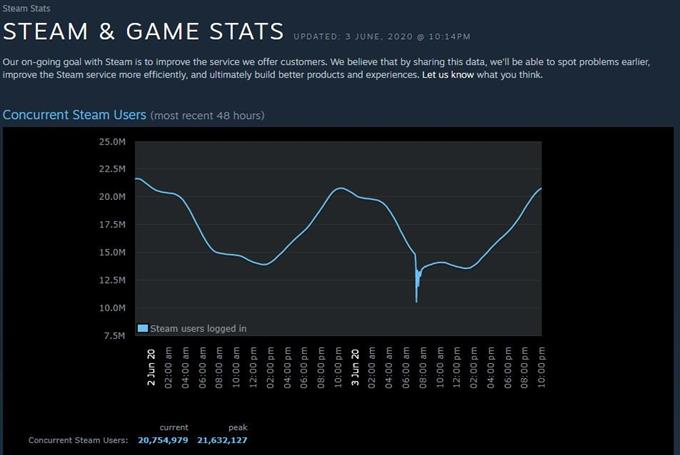При загрузке или установке игры вы получаете ошибку неполной установки Steam (3)? Если вам, вам повезло, так как эта статья поможет вам решить эту проблему.
Эта ошибка обычно легко исправляется, хотя в некоторых случаях могут потребоваться более сложные решения. Узнайте, что вы можете сделать ниже, чтобы решить эту проблему.
Причины ошибки установки Steam Incomplete
Вам нужно будет проверить несколько факторов, если вы хотите исправить эту ошибку Steam. Вот те вещи, которые могут вызвать проблему:
Отключение или обслуживание сервера Steam.
Когда загрузка игры прерывается и Steam показывает, что установка не завершена, это может быть связано с проблемой серверов Steam. Это означает, что причина находится вне вашего контроля.
Любая загрузка или установка, которую вы сделаете, скорее всего, приведет к проблеме, поэтому все, что вам нужно сделать, это подождать, пока проблема не будет решена.
Проблема локальной сети.
Другая возможная причина этой проблемы может исходить из вашей локальной сети. Ваша локальная сеть состоит из вашего модема, маршрутизатора, компьютера и всего, что между ними. При устранении любых проблем с подключением Steam необходимо выполнить проверку на возможные проблемы с локальной сетью..
Медленная проблема с интернет-соединением.
Если ваше интернет-соединение медленное или прерывистое, могут пострадать связанные с Steam действия, такие как онлайн-игры, просмотр, загрузка / установка или потоковая передача..
То же самое можно сказать, если у вас низкое распределение пропускной способности на вашем компьютере. Это происходит, если ваш компьютер испытывает проблемы с медленным подключением, потому что другие устройства в вашей сети занимают всю полосу пропускания. Устройства, которые транслируют видео в формате HD или Ultra HD или загружают большие файлы, могут использовать всю эту пропускную способность, оставляя ваш компьютер практически ничего.
Брандмауэр не настроен правильно.
В некоторых случаях ошибка неполной установки Steam может быть связана с неправильной настройкой брандмауэра на вашем компьютере или в сети. Если вы используете Steam в первый раз, ваш брандмауэр может препятствовать подключению вашего компьютера к сети Steam..
Помехи от стороннего программного обеспечения.
Некоторые программы могут блокировать загрузку и установку игр Steam и Valve. Если у вас установлено защитное программное обеспечение (антивирус, антишпионское ПО и т. Д.), Вам следует проверить, не является ли одно из них причиной проблемы Steam, которая возникает у вас..
Вредоносное
Некоторые вредоносные программы предназначены для атаки на Steam или кражи учетных данных Steam. Если на вашем компьютере установлено такое вредоносное ПО, это может быть причиной сбоя или неправильного подключения Steam..
Ниже приведены контрольные признаки того, что вы должны знать, заражен ли ваш компьютер вирусом или вредоносным ПО, которое атакует Steam:
- случайные объявления появляются при запуске или открытии Steam
- браузер открывается и приводит к объявлению или веб-сайту при нажатии чего-либо в Steam
- «Доступ запрещен: у вас нет разрешения на доступ к http://steamcommunity.com на этом сервере». ошибка продолжает появляться
Если у вас есть какие-либо из этих вещей на вашем компьютере, у вас может быть проблема с вредоносным ПО.
Решения по исправлению неполной ошибки Steam при установке
Существует ряд шагов по устранению неполадок, которые вы должны сделать, чтобы исправить ошибку неполной установки Steam. Узнайте, что вам нужно сделать ниже.
- Перезапустите приложение Steam.
Перезагрузка клиента Steam часто является эффективным способом обновления приложения и устранения ошибок. Пробовать принудительно выйти запустить приложение Steam через приложение Task Manager и посмотреть, решит ли это проблему. Просто откройте диспетчер задач, найдите и щелкните правой кнопкой мыши приложение Steam на вкладке «Процессы», а затем нажмите Завершить задачу. Если запущено несколько программ Steam, обязательно закройте все.

- Проверьте на отключение Steam.
Вы можете посетить официальную страницу состояния сервера Steam, чтобы узнать, есть ли какие-либо текущие отключения или техническое обслуживание. Ни одна технология не идеальна, поэтому серверы иногда отключаются для обновлений или исправлений. Если вы получаете частые тайм-ауты при попытке загрузить или установить игры или при доступе к сайтам Steam, возможно, существует проблема с сервером Steam.

- Выполните цикл питания маршрутизатора.
Проблемы с подключением к Steam иногда вызваны локальным сетевым оборудованием. Попробуйте перезагрузить модем или роутер и посмотреть, решит ли это проблему.
Также постарайтесь убедиться, что на вашем маршрутизаторе установлена последняя версия прошивки, чтобы избежать проблем.
Если ваша машина использует беспроводную настройку, возможно, возникли проблемы с установкой Steam из-за помех. Попробуйте подключить компьютер напрямую к маршрутизатору с помощью провода и посмотреть, будет ли это работать.
- Запустите тест скорости.
Вы можете проверить скорость интернета на вашем ПК, чтобы узнать, связана ли причина вашей проблемы с медленным соединением. В вашем веб-браузере просто зайдите на speedtest.net и запустите тест. Если ваш компьютер не получает скорость, за которую вы платите, это может произойти из-за множества других устройств, использующих вашу локальную сеть. Отключите другие устройства от сети, снова запустите тест скорости. Если скорость улучшается и ошибка неполной установки Steam исчезает, возможно, у вас медленное соединение или проблема с низкой пропускной способностью.
С другой стороны, если скорость не улучшается, даже если никакие другие устройства не подключены к локальной сети, это может быть связано с проблемой поставщика услуг Интернета. Обратитесь к вашему интернет-провайдеру и получите помощь в решении вашей интернет-проблемы..
- Исследуйте брандмауэр.
Тема, связанная с брандмауэром, — это сложная тема, которую многие неопытные пользователи могут найти немного трудной для понимания. Типичные настройки брандмауэра в домашних условиях относятся к типу программного обеспечения и могут быть настроены на вашем компьютере. Попробуйте посетить это руководство Steam о том, как настроить брандмауэр..
Если вы опытный пользователь с физическим брандмауэром, вам все равно может потребоваться устранить неполадки брандмауэра, если вы впервые используете Steam или играете в игры Steam..
- Выключите или удалите стороннее программное обеспечение.
Некоторые программы могут вызывать сбои в работе Steam. Некоторые программы, такие как антивирус или вредоносное ПО, могут блокировать подключение клиента Steam к удаленным серверам. В других случаях Steam может быть заблокирован от запуска полностью. Попробуйте отключить или удалить программное обеспечение для обеспечения безопасности, чтобы узнать, является ли оно причиной вашей проблемы в Steam..

- Расследовать на предмет возможного заражения вирусом или вредоносным ПО.
В некоторых редких случаях Steam может продолжать зависать, не открываться или не подключаться к серверам из-за вируса или вредоносной программы..
Если на вашем компьютере появляются признаки заражения вредоносным ПО, а также значительного снижения производительности системы, возможно, на вашем компьютере установлено вредоносное ПО. Вы должны очистить или удалить вирус, прежде чем снова использовать Steam.
ВАЖНЫЙНекоторые сторонние инструменты «удаления вирусов» сами являются вредоносными программами, поэтому будьте осторожны при получении помощи в удалении вирусной инфекции. Проведите исследование, посетив официальные сайты и используйте только официальное антивирусное или защитное программное обеспечение..
Получите помощь от нас.
Возникли проблемы с вашим телефоном? Не стесняйтесь обращаться к нам, используя эту форму. Мы постараемся помочь. Мы также создаем видео для тех, кто хочет следовать визуальным инструкциям. Посетите наш канал Androidroid Youtube для устранения неполадок.